Tabla de Contenido
![]() Sobre el autor
Sobre el autor
![]() Artículos Relacionados
Artículos Relacionados
-
-
-
-
CONTENIDO DE LA PÁGINA:
- La mejor herramienta para grabar juegos para YouTube en PC
- [Guía paso a paso] Cómo grabar juegos para YouTube en PC
- Reflexiones finales
- Preguntas frecuentes sobre grabar juegos para YouTube en PC
¿Eres un jugador de PC apasionado que ha estado luchando para averiguar cómo grabar su juego para YouTube? Quizá quieras compartir con tus seguidores una partida en curso o documentar las nuevas funciones de las últimas actualizaciones del juego.
Sin embargo, grabar y subir vídeos puede resultar intimidante al principio, ¡pero no temas! Nuestra nueva Guía Definitiva sobre Cómo Grabar Juegos para YouTube en PC ha llegado justo a tiempo; completa con instrucciones detalladas y capturas de pantalla, esta guía te ayudará a asegurarte de que tu experiencia de grabación de vídeo sea fluida y satisfactoria. Así que no esperes más: lee a continuación los pasos y consejos esenciales para que puedas volver a retransmitir partidas hoy mismo.

La mejor herramienta para grabar juegos para YouTube en PC
Elegir una grabadora de juegos excelente es crucial si quieres crear vídeos de jugadas llamativos y en alta definición. Los vídeos de jugadas de YouTube requieren un software fiable y de buena calidad que pueda grabar partidas en HD.
Hay muchas herramientas de grabación de juegos disponibles en Internet, pero ¿cómo saber cuál es la adecuada para ti? EaseUS RecExperts es un potente e intuitivo grabador de pantalla de juegos con grabación con un solo clic y modo de pantalla completa o por regiones. Compatible tanto con Windows como con macOS, ofrece muchas funciones que facilitan la captura de vídeos de juegos 2D/3D, conserva estos maravillosos momentos y súbelos a YouTube con una interfaz de usuario intuitiva y sin retraso.
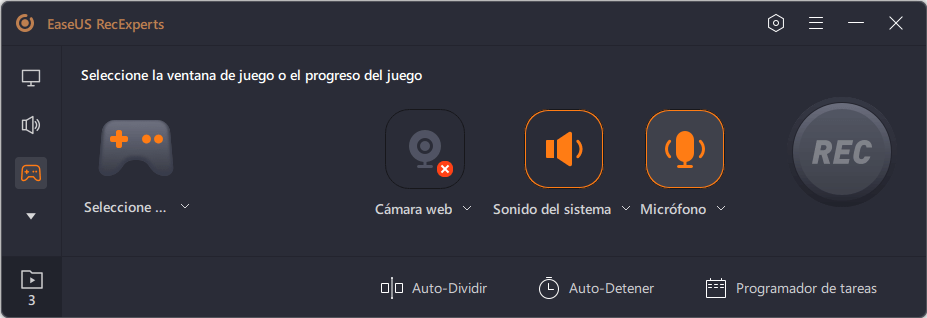
Estas son algunas de las características de EaseUS RecExperts que hacen que la grabación de tus partidas sea más distinguida:
- Permite grabar la webcam y el juego por separado o simultáneamente.
- Grabar pantalla completa Windows 10 o en una región seleccionada.
- Te permite grabar vídeo y audio del juego simultáneamente.
- Grabar todos los momentos destacados del juego 2D/3D sin retraso.
- Grabar vídeos para compartirlos en plataformas sociales, como YouTube, Ins, Twitter, Facebook, etc.
- Puedes utilizarlo para grabar en varias pantallas y editar vídeos mientras grabas, lo que resulta práctico para añadir algunos comentarios y notas durante el proceso de juego.
- Ofrece una gama decente de herramientas de edición de vídeo, como cortar, rotar, fusionar y recortar, para que tu juego sea único y atractivo.
- Guardará los vídeos de juego en 4K HD sin pérdida de calidad.
- Soporta más de 10 formatos de entrada y salida de vídeo de juego, como MP3, MP4, etc.
- Establece una hora concreta para realizar programar una grabación si es necesario.
- Haz capturas de pantalla de una ventana del juego o de la pantalla completa para capturar momentos excelentes, y guárdalas en formato PNG/JPG/GIF.
EaseUS RecExperts es ideal para grabar tutoriales y guías o una sesión completa de tu juego favorito si quieres subirla a YouTube. Con sus sencillas pero potentes funciones, incluso los novatos pueden convertirse en expertos en grabar partidas en el PC para YouTube.
Descargar gratis Grabador de juegos
Descargar gratisGrabador de juegos
Trustpilot Valoración 4,7
Así que ¡empecemos! Sigue leyendo a continuación para aprender a utilizar EaseUS.
[Guía paso a paso] Cómo grabar juegos para YouTube en PC
Antes de grabar, debes hacer algunos preparativos para que la grabación del juego sea fluida:
- Descarga e instala primero EaseUS RecExperts en tu ordenador. (Está disponible tanto para Windows como para Mac OS, así que puedes descargar el archivo de instalación según la versión de tu sistema).
- Inicia el proceso del juego en tu ordenador y establece el nodo en el que quieres empezar a grabar.
- Asegúrate de que el micrófono funciona correctamente para evitar pérdidas de sonido.
Ahora sigue los siguientes pasos para grabar un vídeo de un partido en tu PC para YouTube:
Paso 1. Inicia el juego que quieres grabar y lanza el grabador de juegos de EaseUS. A continuación, selecciona el modo de Grabar juego.
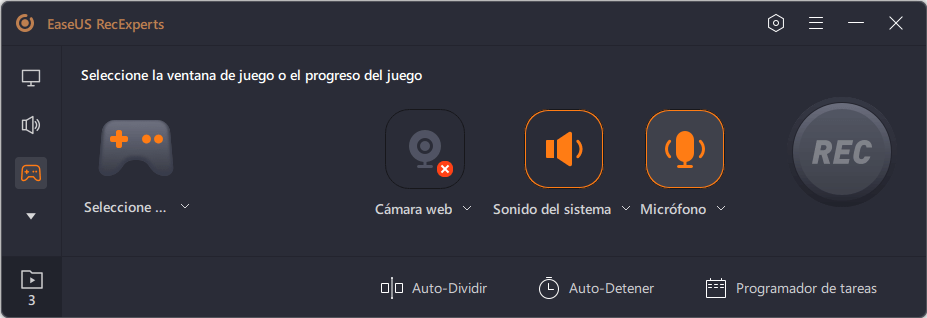
Paso 2. Haz clic en el icono de la tuerca para abrir la ventana de Configuración, y luego haz clic en "Vídeo(s)" para ajustar la velocidad de fotogramas (de 1 a 144), la calidad de vídeo, el formato, etc.
Además, puedes hacer clic en el botón "Juego" para cambiar algunas opciones de superposición del juego. Una vez hecho esto, haz clic en "OK".
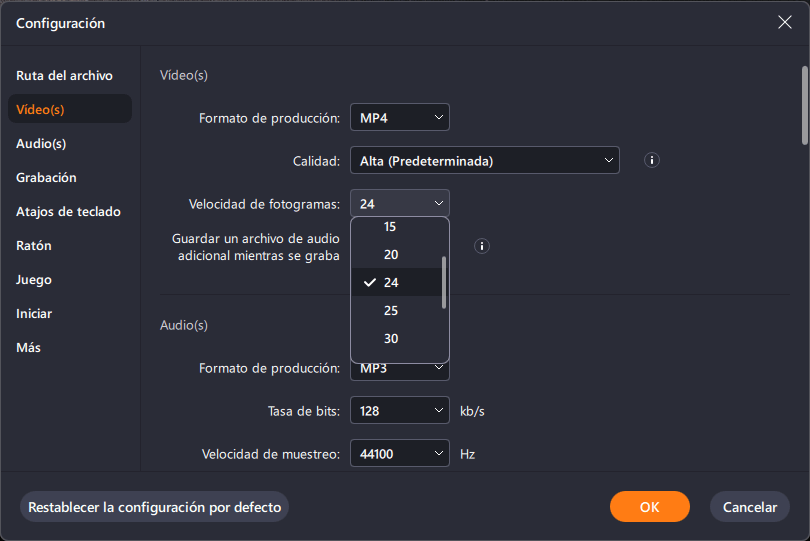
Paso 3. Vuelve a la interfaz del modo de Grabar juego y haz clic en "Seleccione el juego" para elegir el juego que quieres grabar. A continuación, haz clic en REC para iniciar la grabación del juego.
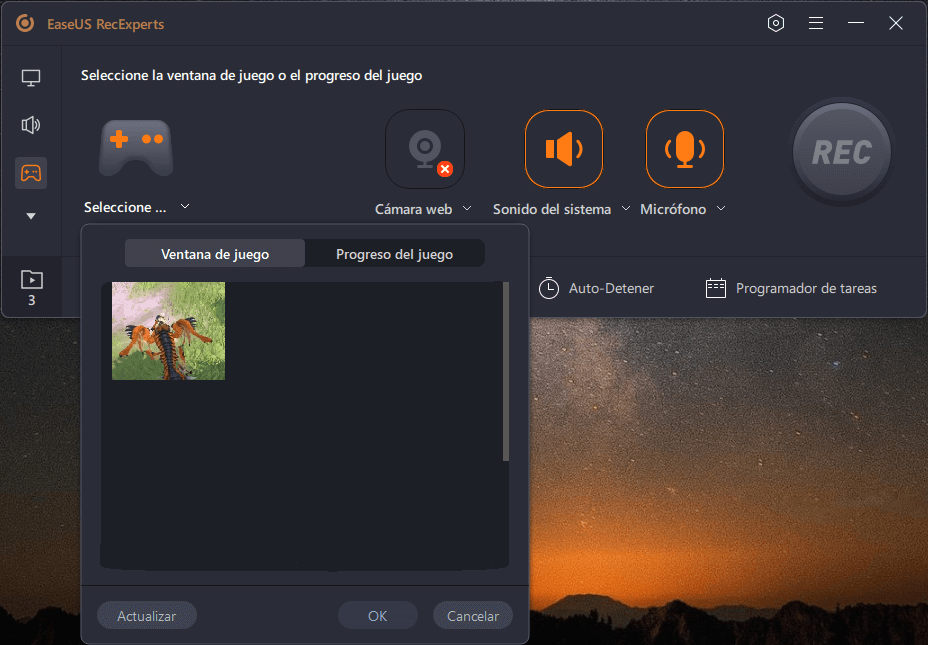
Paso 4. Verás una pequeña barra que muestra el tiempo de tu grabación. Si lo necesitas, puedes hacer capturas de pantalla durante la grabación, o establecer la hora específica para detener la grabación haciendo clic en el icono "Reloj" de la barra de herramientas.
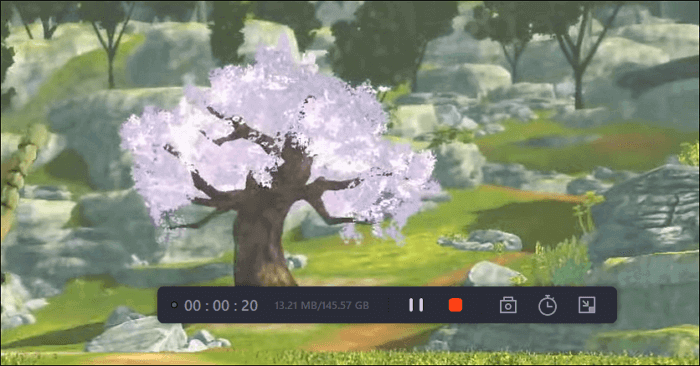
Paso 5. Una vez hecho esto, puedes ver y editar el vídeo grabado con el editor de vídeo incorporado. En el vídeo grabado, puedes recortar las grabaciones como quieras.
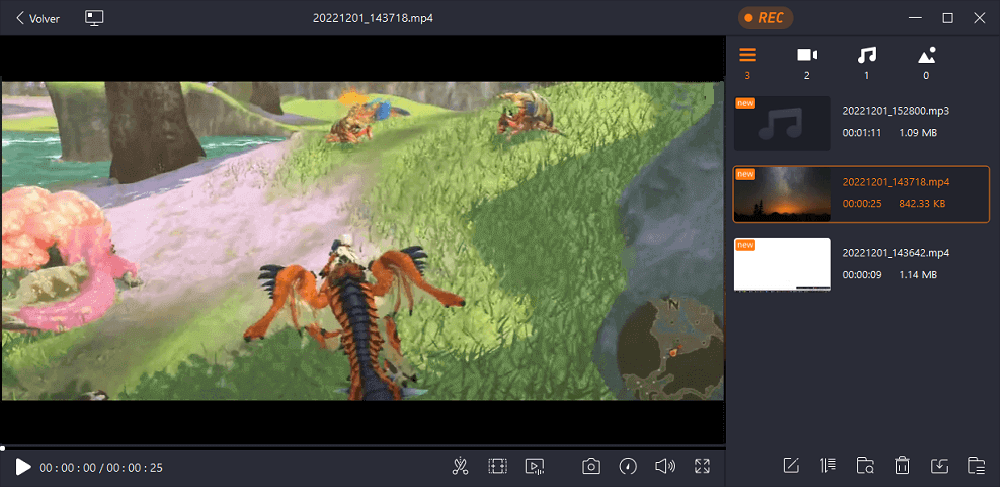
Después de editar el vídeo, puedes encontrar el archivo de vídeo haciendo clic en el icono de la carpeta. Ahora, selecciona el vídeo del juego que acabas de grabar y súbelo a YouTube.
Reflexiones finales
Grabar tu propio juego y subirlo a YouTube es una forma estupenda de compartir tu experiencia de juego con el mundo. Con EaseUS RecExperts, puedes grabar fácilmente impresionantes vídeos de juego en HD, editarlos para una reproducción más atractiva y subirlos a YouTube en un abrir y cerrar de ojos. Así que no seas tímido; ¡pruébalo y presume de tus habilidades de juego!
Descargar gratis Grabador de juegos
Descargar gratisGrabador de juegos
Trustpilot Valoración 4,7
Preguntas frecuentes de grabar juegos para YouTube en PC
¿Cómo graban los jugadores sus partidas para YouTube?
Normalmente, los jugadores utilizan software de grabación de juegos como EaseUS RecExperts, OBS, Movavi, etc. para grabar partidas para YouTube. Permiten a los jugadores grabar vídeos 2D/3D sin retraso y guardarlos en calidad HD.
¿Qué software utilizan los YouTubers para grabar el juego?
Existen numerosos programas de grabación de juegos en Internet, y EaseUS RecExperts es un programa de grabación de juegos potente e intuitivo con múltiples funciones, como la grabación con un solo clic y el modo de pantalla completa o por regiones. También permite grabar una webcam y un micrófono. Es compatible tanto con Windows como con Mac OS.
¿Debo grabar en 720p o 1080p para YouTube?
Cuando se trata de grabar un juego para YouTube, 1080p es siempre la mejor opción, ya que proporciona una mejor calidad de vídeo de salida en comparación con 720p. Sin embargo, también debes tener en cuenta la potencia de tu PC y el espacio de almacenamiento del que dispones.
¿Qué necesito para empezar a grabar para YouTube?
Para grabar vídeos para YouTube, necesitas preparar una herramienta de grabación, un micrófono y el juego que quieras grabar. Además, si piensas añadir comentarios durante tus sesiones de juego, también sería necesaria una cámara web.
Sobre el autor
Con un interés en la redacción y la tecnología informática, Luna eligió trabajar como editora en EaseUS. Es una profesional de la recuperación de datos, restauración, copia de seguridad y grabación de pantalla. Luna seguirá escribiendo y ayudándole a la gente a solucionar sus problemas.
Artículos Relacionados
-
6 soluciones al problema: Audacity no graba audio
![Luis]() Luis
2025/07/18
Luis
2025/07/18 -
Cómo grabar la pantalla de Chrome con audio [Windows, Mac, Chromebook].
![Luis]() Luis
2025/07/18
Luis
2025/07/18
-
Mejor reproductor de audio para Windows 7 | Calidad de sonido sin pérdidas
![Luis]() Luis
2025/07/18
Luis
2025/07/18 -
Los 6 mejores grabadores FLAC en Windows y Mac en 2025
![Luna]() Luna
2025/07/18
Luna
2025/07/18